怎么打开系统还原设置界面?系统管理员已禁用系统还原怎么办?
现在大家都会在网络上汲取相关知识内容,比如怎么打开系统还原_怎么打开系统还原设置界面,为了更好的解答大家的问题,小编也是翻阅整理了相应内容,下面就一起来看一下吧!

怎么打开系统还原设置界面?
1、首先,请大家打开系统中的计算机应用,在桌面上对着计算机图标击右键,选择“属性”选项。
2、进入计算机的属性页面之后,点击页面左侧的“系统保护”选项,点击进入系统保护设置页面。
3、在计算机系统保护设置页面中,我们可以看到页面中的“系统还原”功能按钮还处于灰色不可用状态,意味着系统还原功能尚未启用,所以我们第一项要做的就是启用系统还原功能。
4、接下来,我们点击页面中的磁盘选项,需要先选中C盘,然后点击磁盘管理页面中的“配置”按钮,之所以选择C盘是因为系统文件是在C盘中的,系统还原必须要还原C盘,至于其他分区,是可选可不选,如果你想还原其他分区也是可以点击开启的。
5、接下来,我们就进入了系统保护设置页面,在系统保护设置页面中,我们只需要点击“启用系统保护”按钮,然后点击“确定”按钮。
6、接下来,在开启了系统保护功能之后,我们返回到系统属性设置界面,然后在界面中点击“创建”按钮,开始创建一个新的还原点。
7、接下来,页面会弹出文本输入框,要求输入本次的还原点名称,建议大家输入容易记忆的名称,这里推荐大家输入日期即可,在日后还原的时候,只需要根据创建还原点的日期来判断就行了,然后我们点击“确定”按钮。
8、接下来,页面会显示正在创建还原点的页面滚动条,我们只需要耐心的等待一段时间之后,然后系统还原点就会创建成功啦。
9、接下来,我们返回到系统保护设置页面,然后点击“确定”按钮,保存刚才对系统所做出的设置,这样我们创建的系统还原点就成功完成啦。
系统管理员已禁用系统还原怎么办?
系统还原被系统管理员禁用可以通过两种方法开启。
✔ 方法1:使用本地组策略编辑器
步骤1.同时按住“Win+R”打开运行框,然后输入“gpedit.msc”打开本地组策略编辑器,或者在搜索框中输入“组策略编辑”然后在结果中选择“打开”。
步骤2.在左侧列表依次导航至“计算机配置->管理模板->系统->系统还原”。
步骤3.点击右侧的“关闭系统还原”,在弹出的窗口中选择“未配置”或“已禁用”。然后点击“确定”。
步骤4.若在组策略中打开系统还原后,进入系统保护系统还原按钮还是灰色的,请点击“配置”。
步骤5.在新界面中勾选“启用系统保护”,然后点击“确定”。
✔ 方法2:使用注册表编辑器
此外,你还可以使用注册表编辑器修复系统还原。由于注册表非常重要,一不小心的差错可能会导致系统崩溃。因此一定要严格按照步骤执行,并且不要随便改动其他项值。
步骤1.和组策略一样,可以按“Win+R”打开运行框,然后输入“regedit”打开注册表编辑器;当然也可以在搜索框中输入“注册表编辑器”并在结果中选择“打开”。
步骤2.在左侧列表中导航至
“计算机\HKEY_LOCAL_MACHINE\SOFTWARE\Policies\Microsoft\Windows NT\SystemRestore”。
步骤3.双击“DisableConfig”项,然后在弹出的窗口中将数据数值设置为“0”,然后点击“确定”。
完成后,关闭注册表并重新启动电脑保存这些更改。
以上就是全部内容,更多精彩请继续关注小编。







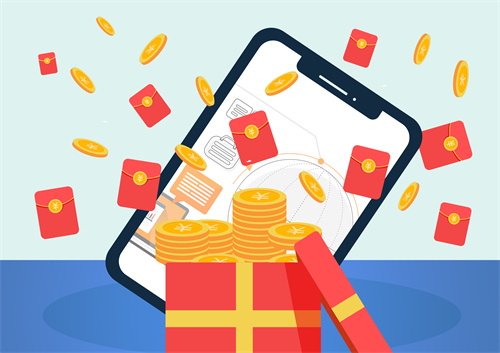
















 营业执照公示信息
营业执照公示信息